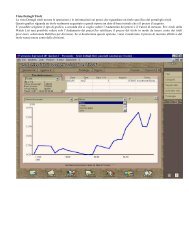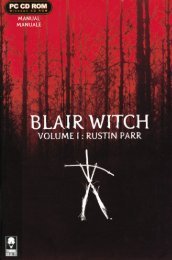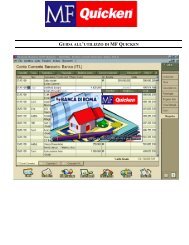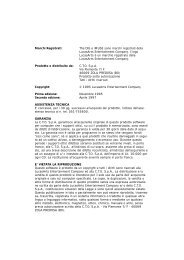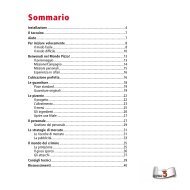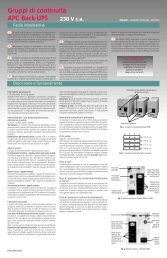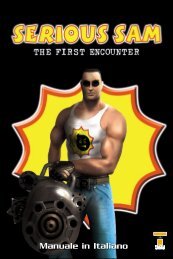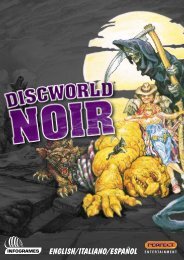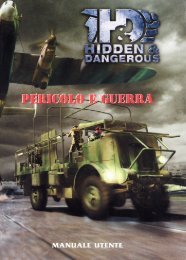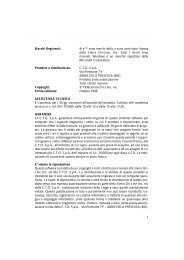Marthian Gothic - SitoSenzaNome.it
Marthian Gothic - SitoSenzaNome.it
Marthian Gothic - SitoSenzaNome.it
Create successful ePaper yourself
Turn your PDF publications into a flip-book with our unique Google optimized e-Paper software.
M A R T I A N G O T H I C U N I F I C A T I O N<br />
G U I D A A L L A<br />
S O P R A V V I V E N Z A<br />
73
4<br />
SOMMARIO<br />
Requis<strong>it</strong>i e configurazione di sistema 75<br />
Installazione 76<br />
Disinstallazione 76<br />
Esecuzione del gioco 77<br />
Guida di riferimento rapido 78<br />
La storia fino a questo punto 79<br />
La vostra missione inizia qui 80<br />
Opzioni 80<br />
Salvataggio / caricamento dell’avanzamento nel gioco 80<br />
Schermata inventario81<br />
Dati essenziali sui personaggi 82<br />
Portelli magazzino e posta pneumatica 83<br />
Sistema informatico 84<br />
Missione investigativa 85<br />
Risoluzione dei problemi 86<br />
Assistenza tecnica 87<br />
Ringraziamenti 88<br />
M A R T I A N G O T H I C U N I F I C A T I O N
REQUISITI E CONFIGURAZIONE DI SISTEMA<br />
Di segu<strong>it</strong>o è riportata la configurazione di sistema minima e quella consigliata per Martian <strong>Gothic</strong>: Unification:<br />
REQUISITI DI SISTEMA: CONFIGURAZIONE MINIMA: CONFIGURAZIONE CONSIGLIATA:<br />
Sistema operativo WINDOWS 95/8/2000 WINDOWS 95/8/2000<br />
Veloc<strong>it</strong>à processore 266 MHz (Pentium II o equivalente) 500 MHz<br />
RAM 32MB 64MB<br />
Scheda grafica / video Scheda acceleratrice 3D, 4 MB, Scheda acceleratrice 3D, 16 MB,<br />
100% compatibile DirectX 100% compatibile DirectX<br />
Scheda audio QUALSIASI scheda 100% compatibile DirectX QUALSIASI scheda SoundBlaster<br />
Live o Aureal A3D<br />
100% compatibile DirectX<br />
Spazio su disco fissor 400 MB (non compressi) 700 MB (non compressi)<br />
Lettore CD-ROM 4X 4X<br />
DirectX DirectX 7 (incluso nel CD del gioco) DirectX 7 (incluso nel CD del gioco)<br />
Take 2 Interactive si adopererà nella misura del possibile per garantire la massima soddisfazione dell’utente nell’utilizzo di<br />
Martian <strong>Gothic</strong>: Unification, tuttavia non è in grado di offrire alcuna assistenza relativa ai problemi hardware. Per eventuali<br />
domande relative al proprio computer rivolgersi al centro di assistenza tecnica della casa di produzione.<br />
75
INSTALLAZIONE<br />
1. Martian <strong>Gothic</strong>: Unification viene esegu<strong>it</strong>o automaticamente, ovvero si avvia immediatamente, quando si inserisce il CD del<br />
gioco nel proprio computer e dopo aver chiuso lo sportellino del lettore di CD-ROM. Qualora l’esecuzione automatica non<br />
si attivasse, aprire File Manager di Windows, individuare l’un<strong>it</strong>à CD-ROM e fare doppio clic su SETUP.EXE nel menu di file<br />
del CD.<br />
2. Dopo aver accettato il contratto di licenza verrà visualizzata la schermata di installazione del gioco nella quale si richiede<br />
all’utente di selezionare la versione linguistica del gioco che si desidera installare. Selezionare la lingua desiderata.<br />
3. Selezionare la directory di destinazione in cui installare il gioco. La directory di destinazione predefin<strong>it</strong>a è C:\PROGRAM<br />
FILES\TAKE2\MARTIAN GOTHIC. Accettare tale opzione oppure salvare il programma in un’altra directory dig<strong>it</strong>andone il<br />
nome.<br />
4. Il gioco verrà installato e al termine apparirà un messaggio nel quale si richiede all’utente se desidera leggere le<br />
informazioni dell’ultimo minuto che non sono state incluse nel presente manuale e che sono riportate inoltre nel file<br />
README.TXT del CD. Apparirà quindi un messaggio indicante che i collegamenti per il gioco sono stati collocati sul<br />
Desktop e nell’opzione TAKE2 del menu PROGRAMMI che si trova a sua volta nel menu AVVIO di Windows.<br />
5. Apparirà in segu<strong>it</strong>o una schermata nella quale si richiede all’utente se desidera installare DirectX. Selezionare SÌ a meno<br />
che non si sia sicuri di avere già installato la versione corretta di DirectX che è un prerequis<strong>it</strong>o per l’esecuzione del<br />
gioco. In caso di dubbi eseguire il programma poiché, qualora sul computer fosse già presente la stessa versione, verrà<br />
unicamente richiesto se si desidera reinstallare DirectX.<br />
DISINSTALLAZIONE<br />
Se, per qualsiasi ragione, si desiderasse disinstallare Martian <strong>Gothic</strong>: Unification, procedere come di segu<strong>it</strong>o indicato:<br />
1. Fare clic sul menu AVVIO dal Desktop di Windows, spostarsi su IMPOSTAZIONI, quindi su PANNELLO DI CONTROLLO,<br />
selezionare INSTALLAZIONE APPLICAZIONI e fare clic sulla voce MARTIAN GOTHIC nell’elenco presentato.<br />
2. Fare clic sul pulsante AGGIUNGI/RIMUOVI. Verrà richiesta una conferma delle operazioni e l’utente verrà informato nel<br />
caso in cui determinati elementi installati non potessero essere eliminati. Verrà inoltre richiesta conferma riguardo<br />
all’eliminazione o meno di eventuali giochi salvati o dati aggiunti.<br />
76
ESECUZIONE DEL GIOCO<br />
Dopo avere installato il gioco e mentre il CD di Martian <strong>Gothic</strong>: Unification è inser<strong>it</strong>o nella relativa un<strong>it</strong>à, è possibile avviare il<br />
gioco in vari modi. Se il CD di Martian <strong>Gothic</strong>: Unification è stato appena inser<strong>it</strong>o il gioco viene automaticamente esegu<strong>it</strong>o e<br />
appare un breve menu con alcune opzioni:<br />
GIOCA<br />
Avvia Martian <strong>Gothic</strong>: Unification<br />
RIMUOVI<br />
Rimuove Martian <strong>Gothic</strong>: Unification dal computer<br />
ESCI<br />
Esce da questo programma di ‘Avvio’<br />
PERIFERICA<br />
Viene inoltre visualizzato il driver della scheda video rilevata da Martian <strong>Gothic</strong>: Unification e che<br />
verrà utilizzata. Le altre opzioni vengono visualizzate nel menu a discesa. Modificare tale<br />
impostazione nel caso in cui venisse presentata un’opzione r<strong>it</strong>enuta più appropriata. Se non viene<br />
visualizzato alcun driver di periferica, reinstallare il gioco un<strong>it</strong>amente a DirectX e accertarsi che i<br />
driver del computer siano aggiornati.<br />
USA SOTTOTITOLI<br />
Martian <strong>Gothic</strong>: Unification è concep<strong>it</strong>o per essere giocato senza sottot<strong>it</strong>oli.<br />
Per visualizzare i sottot<strong>it</strong>oli, selezionare questa casella.<br />
Nel caso in cui tale menu non venisse visualizzato, perché il proprio sistema non è impostato per accettare ‘l’esecuzione<br />
automatica’, è possibile avviare il gioco facendo doppio clic sull’icona Martian <strong>Gothic</strong>: Unification collocata sul Desktop. In<br />
alternativa, spostarsi sul menu AVVIO, quindi sull’opzione PROGRAMMI, sulla voce TAKE 2<br />
e infine selezionare MARTIAN GOTHIC.<br />
77
GUIDA DI RIFERIMENTO RAPIDO<br />
I comandi di Martian <strong>Gothic</strong>: Unification, vedere ‘Comandi’ nella sezione OPZIONI, possono essere personalizzati. Di segu<strong>it</strong>o, tuttavia,<br />
vengono riportati i comandi predefin<strong>it</strong>i. Si consiglia di fare una fotocopia di questa pagina per una rapida consultazione durante il gioco:<br />
AZIONE COMANDO DA TASTIERA JOYPAD A OTTO PULSANTI<br />
CAMBIA PERSONAGGIO<br />
CAMMINARE<br />
INTERAGIRE / AZIONE<br />
INVENTARIO<br />
(PAUSA)<br />
CORRERE<br />
MODALITÀ DI COMBATTIMENTO<br />
(In questa modal<strong>it</strong>à non è possibile<br />
‘interagire’)<br />
CALCIARE<br />
SPARARE<br />
SPARARE VERSO IL BASSO<br />
TAB<br />
TASTI DI DIREZIONE<br />
INVIO<br />
‘I’ oppure F4<br />
(Questo interrompe anche il gioco)<br />
CTRL DI SINISTRA +<br />
BARRA SPAZIATRICE<br />
BARRA SPAZIATRICE (Disarmato)<br />
OPPURE<br />
CTRL DI DESTRA (Se in modal<strong>it</strong>à di<br />
combattimento, ma senza munizioni)<br />
INVIO<br />
(In modal<strong>it</strong>à di combattimento)<br />
CTRL DI DESTRA<br />
(In modal<strong>it</strong>à di combattimento)<br />
D-PAD<br />
PULSANTE 1<br />
PULSANTE 2<br />
PULSANTE 3<br />
(Questo calcio può inoltre essere<br />
utilizzato in modal<strong>it</strong>à di combattimento<br />
anche se privi di munizioni)<br />
PULSANTE 1<br />
(In modal<strong>it</strong>à di combattimento)<br />
GIÙ E PULSANTE 1<br />
MOLLARE LA PRESA<br />
SALTO LATERALE<br />
CAMBIAMENTO RAPIDO SU KARNE<br />
CAMBIAMENTO RAPIDO SU KENZO<br />
CAMBIAMENTO RAPIDO SU MATLOCK<br />
SPOSTARSI TRA L’INVENTARIO<br />
INTERAGIRE CON GLI OGGETTI<br />
DELL’INVENTARIO<br />
FOTOGRAFARE UNA SCHERMATA<br />
RITORNARE AL MENU PRINCIPALE /<br />
USCIRE DALLA SCHERMATA CORRENTE<br />
Pressione in sequenza rapida<br />
alternata dei tasti FRECCIA SINISTRA<br />
E FRECCIA DESTRA<br />
CTRL DI SINISTRA + TASTI FRECCIA<br />
SINISTRA E DESTRA, segu<strong>it</strong>i dal<br />
rilascio del tasto freccia nella<br />
direzione DALLA quale si desidera<br />
effettuare il salto.<br />
F1<br />
F2<br />
F3<br />
TASTI DI DIREZIONE<br />
INVIO<br />
F9<br />
ESC<br />
‘Oscillazione’ rapida tra SINISTRA E<br />
DESTRA SUL D-PAD<br />
D-PAD<br />
PULSANTE 1<br />
78
LA STORIA FINO A QUESTO PUNTO<br />
11.000 BCE (prima dell’era umana) Un meteor<strong>it</strong>e proveniente da Marte cade tra i ghiacci dell’Antartide<br />
1984: Un meteor<strong>it</strong>e marziano classificato come Roccia ALH 84001 viene scoperto in Antartide<br />
1996: La NASA annuncia l’esistenza di microfossili alieni presenti nel meteor<strong>it</strong>e ALH 84001<br />
2009: Prima missione umana su Marte. Insediamento della base V<strong>it</strong>a 1 per la ricerca sui batteri<br />
viventi marziani<br />
8 agosto 2018: Ultimo messaggio dalla base V<strong>it</strong>a 1:<br />
«Se mandi una navetta con equipaggio umano, avverti l’equipaggio: restate separati, restate vivi.»<br />
SUCCESSIVAMENTE A QUESTA TRASMISSIONE:<br />
Silenzio radio<br />
SIGNIFICATO DEL MESSAGGIO DI PANICO:<br />
Sconosciuto<br />
MOTIVO DEL SILENZIO RADIO:<br />
Sconosciuto<br />
DESTINO DELLA BASE VITA:<br />
Sconosciuto<br />
17 GIUGNO 2019: INIZIA UN GIOCO MORTALE...<br />
Una squadra investigativa composta da tre agenti atterra su Marte ed entra nella base abbandonata V<strong>it</strong>a 1. Ogni agente entra<br />
attraverso una camera d’equilibrio separata in osservanza della seconda direttiva della missione: ‘Restate separati’. Sono<br />
preparati, nel peggiore dei casi, ad affrontare le conseguenze di un’epidemia batterica, ma ciò che trovano nella base richiama<br />
antichi incubi...<br />
SE UNO DI LORO MORISSE, MORIREBBERO TUTTI.<br />
MA, ALLA FINE, SOPRAVVIVRANNO SOLO IN DUE.<br />
79
LA VOSTRA MISSIONE INIZIA QUI<br />
Quando viene visualizzato il menu principale del gioco l’utente avrà quattro opzioni:<br />
NUOVO GIOCO<br />
Inizia una nuova sessione di Martian <strong>Gothic</strong>: Unification.<br />
CARICA GIOCO<br />
Consente di continuare a giocare la sessione precedentemente salvata.<br />
OPZIONI<br />
Visualizza / modifica i comandi e l’impostazione del gioco.<br />
ESCI<br />
Esce da Martian <strong>Gothic</strong>: Unification e r<strong>it</strong>orna in Windows.<br />
OPZIONI<br />
COMANDI<br />
Nella parte superiore dello schermo vengono visualizzati i tasti di comando predefin<strong>it</strong>i. Questi vengono mostrati anche nella<br />
Guida di riferimento rapido precedentemente illustrata. Per modificare un comando è sufficiente spostare il puntatore di<br />
selezione verso l’alto o il basso con i tasti di direzione e premere ‘Invio’ per effettuare la selezione. Successivamente, premere<br />
il tasto che si desidera utilizzare per tale funzione affinché la modifica sia salvata. Non cercare di utilizzare i tasti funzione di<br />
Windows né selezionare lo stesso tasto per più comandi.<br />
SOTTOTITOLI<br />
Martian <strong>Gothic</strong>: Unification è concep<strong>it</strong>o per essere giocato senza sottot<strong>it</strong>oli. Questa opzione attiva e disattiva i sottot<strong>it</strong>oli.<br />
GAMMA<br />
Martian <strong>Gothic</strong>: Unification è concep<strong>it</strong>o per essere giocato in una stanza con luce attenuata e con il mon<strong>it</strong>or impostato a<br />
luminos<strong>it</strong>à normale. È possibile utilizzare l’opzione Gamma per modificare l’aspetto dello schermo e quindi per cambiare<br />
l’atmosfera del gioco. Si consiglia di provare varie impostazioni quando si inizia a giocare.<br />
SALVATAGGIO / CARICAMENTO DELL’AVANZAMENTO NEL GIOCO<br />
SALVATAGGIO<br />
Il salvataggio dei propri dati di avanzamento può essere effettuato unicamente mentre è in corso il gioco. È necessario<br />
esplorare V<strong>it</strong>a 1 e trovare il sistema dei computer della base. Dopo avere ottenuto accesso al sistema dei computer della<br />
base si troverà una directory chiamata ‘Martian Mayhem’. Aprire la directory e utilizzare qualsiasi spazio libero del gioco per<br />
salvare i propri dati di avanzamento. Qualora non fosse disponibile alcuno spazio occorrerà spostarsi su un altro computer!<br />
CARICAMENTO<br />
Per caricare un gioco salvato è sufficiente utilizzare l’opzione ‘Carica gioco salvato’ dal menu principale.<br />
80
SCHERMATA INVENTARIO<br />
Per aprire la schermata dell’inventario mentre è in corso il gioco, è possibile premere ‘I’ o ‘F4’. In questo punto si ha accesso a<br />
tutti gli oggetti attualmente portati e ai dati relativi al proprio stato di salute. Premendo ‘Tab’ si passa da un personaggio<br />
all’altro ed è possibile visualizzare i dati per ognuno dei tre. Sul lato sinistro dello schermo verranno visualizzati gli oggetti<br />
attualmente esaminati (ad esempio posta pneumatica, portelli magazzino, tasche sui corpi). L’icona Mappa a destra consente di<br />
visualizzare una mappa sconcertante della base. A destra si trova un’apertura per il display del bioscanner (se prima trovato e<br />
utilizzato).<br />
CURRENT CHARACTER’S<br />
VITAL DATA<br />
MAP ICON<br />
ADD-ON SLOT FOR<br />
BIOSCANNER<br />
ADD-ON SLOT FOR<br />
FOUND CONTAINERS<br />
(VAC TUBE SHOWING)<br />
CARRIED ITEMS<br />
DISPLAY<br />
DESCRIPTION OF ITEM<br />
CURRENTLY<br />
HIGHLIGHTED<br />
OGGETTI DELL’INVENTARIO<br />
Gli oggetti raccolti durante l’esplorazione della base verranno visualizzati attraverso l’inventario. Per ulteriori informazioni<br />
sulla maggior parte degli oggetti è possibile utilizzare i tasti di direzione per evidenziarli e quindi premere ‘Invio’ .<br />
Nella parte superiore sinistra dello schermo verrà visualizzato un menu tram<strong>it</strong>e il quale si richiede all’utente cosa desidera<br />
fare con l’oggetto:<br />
ESAMINA: Se disponibile, questa voce di menu consente di ottenere una breve descrizione dell’oggetto ed eventualmente un indizio<br />
sul suo potenziale utilizzo.<br />
UTILIZZA: Questo consente di utilizzare l’oggetto selezionato.<br />
COLLOCAZIONE DEGLI OGGETTI: Se si decide di ‘utilizzare’ un oggetto contenuto nel magazzino, sul lato inferiore sinistro dello<br />
schermo verrà visualizzato il contenuto (se presente) del conten<strong>it</strong>ore selezionato. Gli oggetti possono essere trasfer<strong>it</strong>i all’interno<br />
e all’esterno dei conten<strong>it</strong>ori selezionando l’oggetto desiderato, premendo ‘Invio’ e quindi utilizzando l’opzione ‘colloca X in Y’<br />
mostrata nell’angolo superiore sinistro.<br />
81
DATI ESSENZIALI SUI PERSONAGGI<br />
HEALTH WARNING<br />
RECEIVED TIME<br />
DISPLAY<br />
POISON WARNING<br />
HEALTH INDICATOR<br />
CURRENT WEAPON<br />
SALUTE<br />
Nella parte più alta della schermata dell’inventario verrà visualizzato un quadrante da orologio che mostra i dati essenziali<br />
del personaggio. Nella parte superiore del quadrante appare l’ora e al di sotto appare lo stato di energia del personaggio.<br />
Questo livello di energia diminuisce se il personaggio viene attaccato in qualsiasi modo, fisicamente o altrimenti.<br />
VELENO<br />
A destra della barra relativa allo stato di salute si trova la spia Veleno. Se il proprio personaggio viene in qualche modo<br />
avvelenato, il livello di infezione sarà visualizzato in questo punto. Non appena il teschio inizia a lampeggiare significa che il<br />
personaggio è in grosse difficoltà. Se non si fa l’iniezione di ant<strong>it</strong>ossine e non si trova assistenza (un dottore a questo punto<br />
farebbe proprio comodo!), il personaggio morirà.<br />
UTILIZZO DELLE ARMI<br />
Per utilizzare un’arma mostrata nell’inventario è sufficiente evidenziarla, premere ‘Invio’ e quindi selezionare ‘Utilizza’. L’arma<br />
verrà quindi mostrata nel quadrante che riporta i dati essenziali del personaggio nella parte superiore dello schermo. Verranno<br />
inoltre visualizzate le eventuali munizioni caricate. Le armi possono essere rapidamente ricaricate selezionando ‘Utilizza’<br />
qualsiasi munizione raccolta per quell’arma, oppure evidenziando l’arma nell’area del quadrante dei dati essenziali e premendo<br />
‘Invio’. Il personaggio può automaticamente ricaricare le armi nel corso del gioco a condizione di avere munizioni da utilizzare.<br />
Accertarsi che il proprio personaggio disponga di munizioni sufficienti e che la pistola sia armata e pronta per l’azione.<br />
MAPPA<br />
Selezionare l’icona Mappa per orientarsi. Inoltre, qui vengono mostrati i colori dei cartellini delle porte affinché si possa<br />
vedere rapidamente in che direzione procedere e avere un’indicazione della corrispondenza tra le porte della base e i<br />
cartellini colorati visualizzati nell’inventario per poter aprire tali porte.<br />
BIOSCANNER<br />
Se si trova e si utilizza un bioscanner sarà possibile ottenere una visualizzazione dell’attiv<strong>it</strong>à cerebrale umana in prossim<strong>it</strong>à<br />
del personaggio. Lo schermo contiene un puntino che mostra la posizione relativa di ogni oggetto rilevato e che cambia<br />
colore per indicare la distanza come di segu<strong>it</strong>o descr<strong>it</strong>to:<br />
AMBRA = SICURO<br />
ROSSO = PERICOLO<br />
CURENT CHARACTER<br />
Utilizzare il bioscanner per raggiungere il secondo obiettivo della missione ‘RESTATE SEPARATI, RESTATE VIVI’. Utilizzare il<br />
bioscanner con cautela poiché la sua durata, come la v<strong>it</strong>a del personaggio, non è eterna.<br />
82
POSTA PNEUMATICA<br />
I terminali della posta pneumatica trovati nella base<br />
possono essere utilizzati per inviare oggetti attraverso di<br />
essa. Utilizzare la posta pneumatica per accedere<br />
all’interfaccia Inventario, per scambiare oggetti tra i<br />
personaggi consentendo loro di lavorare insieme in<br />
squadra e di superare gli ostacoli della missione. Nel<br />
sistema è possibile inserire un massimo di quattro oggetti<br />
per volta o di recuperarli evidenziando le frecce di<br />
puntamento Su (Invia) e Giù (Recupera) e premendo ‘Invio’.<br />
Se davanti alla posta pneumatica si trova più di un<br />
personaggio, è possibile scambiare con facil<strong>it</strong>à gli oggetti<br />
utilizzando i comandi della posta basati su quelli<br />
dell’inventario un<strong>it</strong>amente al tasto ‘Tab’ (cambia<br />
personaggio).<br />
CURRENT LOCATION<br />
SEND BUTTON<br />
RETRIEVE BUTTON<br />
OCCUPIED VAC<br />
TUBE SLOT<br />
VACANT VAC<br />
TUBE SLOT<br />
SISTEMA INFORMATICO<br />
L’accesso a uno qualsiasi dei computer della base rivelerà varie opzioni:<br />
ILLIMITATO<br />
Informazioni di carattere generale sul progetto V<strong>it</strong>a e sulla ricerca del personale.<br />
LIMITATO<br />
Un’area protetta da password che contiene informazioni più delicate.<br />
LOCALE<br />
Qui si trovano registrazioni audio v<strong>it</strong>ali e dati sulla posizione di memorizzazione. Ascoltare le registrazioni per svelare gli eventi<br />
che hanno portato all’avvio della missione Enigma. Fare riferimento alle entrate di magazzino locali per trovare gli oggetti<br />
mancanti o non ancora scoperti attraverso i vari terminali di posta pneumatica e punti di conservazione.<br />
ALTRO<br />
Un’icona per eventuali comandi locali che appariranno davanti a determinate consolle, ad esempio ‘Spaccapietre’ nel laboratorio<br />
geofisico, come sopra illustrato. Utilizzare questo comando per controllare gli interruttori locali e per adoperare gli<br />
strumenti locali.<br />
83
MARTIAN MAYHEM<br />
Martian Mayhem II (non esiste alcun Martian Mayhem I) viene generalmente r<strong>it</strong>enuto il peggior gioco nella storia dei videogiochi. Creato<br />
da Bull Bellow Productions con musica ‘sperimentale’ e suono della Babelophony Inc., è stato sviluppato in circa 20 anni, a partire dal<br />
1998 per arrivare nei punti di vend<strong>it</strong>a nel dicembre 2017. La trama incomprensibile, gli indovinelli impossibili e l’orribile interpretazione<br />
ne hanno fatto immediatamente un classico. Molti membri dell’equipaggio di V<strong>it</strong>a 1 trascorrevano le ore libere a giocare a Martian<br />
Mayhem sui computer della base, continuamente meravigliati dell’incredibile atroc<strong>it</strong>à di ogni livello successivo e spinti dall’impulso di<br />
raggiungere un finale irraggiungibile.<br />
Il salvataggio dei propri dati di avanzamento può essere effettuato unicamente mentre è in corso il gioco. È necessario esplorare V<strong>it</strong>a 1<br />
e trovare il sistema dei computer della base. Dopo avere ottenuto accesso al sistema dei computer della base si troverà una directory<br />
chiamata Martian Mayhem. Aprire la directory e utilizzare qualsiasi spazio libero del gioco per salvare i propri dati di avanzamento.<br />
Qualora non fosse disponibile alcuno spazio occorrerà spostarsi su un altro computer!<br />
84
MISSIONE INVESTIGATIVA<br />
MOOD<br />
Mood è il centro nervoso della base ed è una fonte v<strong>it</strong>ale di informazioni che potrebbe aiutare a completare la missione<br />
attraverso l’’Infomeshing’, una tecnica di collegamento tra la psiche di una persona e un sistema informatico. Grazie a<br />
un’interfaccia Simurealtm, l’infomeshing con Mood consentirà a Kenzo di accedere alle sue banche di informazioni e di<br />
interrogarle. Kenzo non è il sol<strong>it</strong>o ‘Infomesher’ e ha atteso a lungo questo incontro con Mood.<br />
ARMI<br />
La missione consiste nello scoprire fatti importanti, pertanto le armi non sono un problema standard. È sufficiente esplorare la<br />
base per trovare i mezzi necessari per completare questa operazione. Le diverse armi hanno varie misure di tiro e di potenza,<br />
accertarsi perciò che il personaggio davanti al quale si presenta la sfida più grossa sia ben equipaggiato. Ev<strong>it</strong>are gli spari ‘blu<br />
su blu’, poiché i propri proiettili possono facilmente uccidere amici e nemici. Per quanto riguarda la Psionara, si tratta di<br />
un’arma per un solo uomo.<br />
MUNIZIONI<br />
Condividere le munizioni trovate tra i personaggi per accertarsi che si possano sempre proteggere. Cercare i morti viventi nelle<br />
aree di magazzino. Potrebbe essere utili ricontrollare i morti viventi più di una volta.<br />
CARTELLINI<br />
Le porte possono essere aperte unicamente con un cartellino di colore adeguato. Non appena una porta è aperta da uno dei<br />
membri della propria squadra resterà aperta a tutti. I braccialetti elettronici si trovano in tutta la base e sui membri<br />
dell’equipaggio dei morti viventi. Se nel corso del gioco si è bloccati, controllare che nell’inventario non vi siano dei cartellini per<br />
le porte inutilizzati. Utilizzare la Mappa per trovare la posizione delle porte che presentano i cartellini colorati.<br />
NEMICI<br />
Fare particolare attenzione ad ognuno dei personaggi perché anche dopo essere stati colp<strong>it</strong>i i morti viventi hanno la tendenza a<br />
rialzarzi, rialzarsi ancora e poi ancora...<br />
Imparate a riconoscere i diversi tipi di nemici e ad anticipare i vari stili di attacco. Utilizzare la combinazione di movimento e<br />
sparo per diventare un obiettivo più difficile da attaccare.<br />
RICERCA<br />
Se fermi e non in modal<strong>it</strong>à di combattimento, l’icona ESAMINA verrà visualizzata se nell’area è presente un oggetto esaminabile.<br />
È sufficiente premere ‘Invio’ e nell’angolo superiore sinistro verrà visualizzato un menu di opzioni.<br />
LAVORO DI SQUADRA<br />
Se bloccati, esaminare gli oggetti con ogni membro della squadra, poiché ogni personaggio ha delle capac<strong>it</strong>à specifiche che<br />
possono aiutare a svelare indizi preziosi. Inoltre, ricordare di passarsi gli oggetti attraverso la posta pneumatica o le aree<br />
di magazzino.<br />
85
RISOLUZIONE DEI PROBLEMI<br />
Se si riscontrano difficoltà tecniche con il gioco accertarsi di utilizzare un computer dotato della configurazione di sistema<br />
minima e di avere letto le note di rilascio del file README.TXT un<strong>it</strong>amente a quelle seguenti prima di rivolgersi al centro di<br />
assistenza tecnica:<br />
NOTA 1:<br />
NOTA 2:<br />
Disattivare tutti i sistemi di risparmio energetico prima di giocare per ev<strong>it</strong>are problemi.<br />
Alcune tastiere non sono in grado di registrare la pressione simultanea di più tasti, lim<strong>it</strong>ando perciò le<br />
azioni di alcuni personaggi. Qualora si verificassero dei problemi, si consiglia di utilizzare un joypad.<br />
PROBLEMA:<br />
Risposta 1:<br />
Risposta 2:<br />
Risposta 3:<br />
PROBLEMA:<br />
Risposta:<br />
Problema:<br />
Risposta 1:<br />
Risposta 2:<br />
PROBLEMA:<br />
Risposta 1:<br />
Risposta 2:<br />
Risposta 3:<br />
Risposta 4:<br />
IL GIOCO È PIÙ LENTO DI QUANTO NON CI SI ASPETTI.<br />
Il gioco dovrebbe automaticamente portare il mon<strong>it</strong>or all’alta risoluzione (a 16-b<strong>it</strong>), ma l’operazione non<br />
riesce, pertanto il gioco risulterà molto lento. Accertarsi che la risoluzione di Windows sia impostata<br />
sul colore a 16 b<strong>it</strong>.<br />
Accertarsi di avere installato la versione più recente di DirectX e di disporre dei driver certificati<br />
Microsoft più aggiornati per tutto l’hardware.<br />
Accertarsi di non avere installato due programmi antivirus sul proprio computer. Due antivirus (oltre a<br />
Martian <strong>Gothic</strong>: Unification) renderanno il computer estremamente lento.<br />
IL TESTO NON VIENE VISUALIZZATO CORRETTAMENTE E APPARE NERO / ILLEGGIBILE.<br />
Si tratta di un problema della scheda video. Accertarsi di disporre dei driver certificati Microsoft più<br />
aggiornati per tutto l’hardware.<br />
L’audio è distorto o inaffidabile.<br />
Se è stata effettuata l’installazione completa, provare a fare la deframmentazione del disco fisso o dei<br />
dischi fissi per accertarsi che la riproduzione audio sia ottimale. Fare clic con il pulsante destro del<br />
mouse sull’icona relativa al disco fisso, selezionare ‘Proprietà’ e quindi ‘Strumenti’. Fare clic su<br />
‘Deframmenta’ per attivare il processo.<br />
Martian <strong>Gothic</strong>: Unification utilizzerà automaticamente il miglior hardware audio rilevato. Questo include<br />
le funzioni hardware di SoundBlaster Live! EAX e Aureal A3D. Accertarsi di disporre dei driver certificati<br />
Microsoft più aggiornati oppure, se si utilizza una scheda audio C-Media, si possono presentare dei<br />
problemi poiché C-Media non ha dei driver che funzionino in modo efficiente con Windows 9x. Tuttavia,<br />
il modello 8330 dispone di due periferiche (WSS e SB16). Provare a passare da una modal<strong>it</strong>à all’altra.<br />
IL GIOCO NON VIENE VISUALIZZATO.<br />
Provare a riavviare il computer.<br />
Provare a reinstallare il gioco.<br />
Accertarsi che NetMeeting 3 (o qualsiasi altra versione) non sia attivo poiché questo programma<br />
impedisce la visualizzazione a tutto schermo delle applicazioni DirectX.<br />
Accertarsi di disporre di spazio sufficiente sul disco fisso.<br />
PROBLEMA:<br />
Risposta:<br />
QUANDO SI UTILIZZA LA COMBINAZIONE DI TASTI ALT-TAB PER PASSARE DA UN PROGRAMMA ALL’ALTRO, IL<br />
GIOCO SEMBRA PRESENTARE DELLE RIPERCUSSIONI NEGATIVE.<br />
Non utilizzare la funzione Alt-Tab!<br />
86
ASSISTENZA TECNICA<br />
È stato fatto il possibile per accertarsi che i prodotti siano compatibili per quanto possibile con l’hardware corrente. Tuttavia, nel<br />
caso in cui si riscontrino problemi durante l’utilizzo di uno dei nostri prodotti, è possibile rivolgersi al nostro personale addetto<br />
all’assistenza tecnica in vari modi:<br />
Prima di rivolgersi al centro di assistenza tecnica, accertarsi di disporre di tutti i dettagli. Al fine di assistere gli utenti con il<br />
massimo dell’efficienza, è necessario fornire ai tecnici tutte le informazioni possibili relative al computer e al problema riscontrato.<br />
Nel caso in cui non fosse possibile fornire le informazioni elencate di segu<strong>it</strong>o, rivolgersi al reparto di assistenza tecnica della casa<br />
di produzione del proprio computer prima di contattare Take 2 Interactive che, in caso contrario, non sarà in grado di risolvere<br />
il problema.<br />
Le informazioni necessarie sono le seguenti:<br />
INFORMAZIONI SULL’UTENTE<br />
• Nome<br />
• Indirizzo di posta elettronica, numero di telefono durante gli orari di ufficio o indirizzo postale<br />
• Per gli utenti che chiamano fuori dal Regno Un<strong>it</strong>o, è necessario specificare da quale paese si chiama e la versione<br />
linguistica del gioco utilizzata.<br />
INFORMAZIONI RELATIVE AL SISTEMA<br />
• Marca e modello del PC<br />
• Veloc<strong>it</strong>à processore e casa di produzione<br />
• Veloc<strong>it</strong>à del lettore CD-ROM e casa di produzione<br />
• Quant<strong>it</strong>à totale di RAM nel sistema<br />
• Marca e modello della scheda video / scheda acceleratrice 3D un<strong>it</strong>amente alla quant<strong>it</strong>à di video RAM<br />
• Marca e modello della scheda audio<br />
• Informazioni sul mouse e sul driver<br />
Descrivere le circostanze, compresi i messaggi di errore, relative al problema nel modo più chiaro possibile.<br />
NOTA: NON RIVOLGERSI AL PERSONALE DEL CENTRO ASSISTENZA TECNICO DI TAKE 2 PER RICHIEDERE SUGGERIMENTI RELATIVI AL GIOCO. IL<br />
personale non è autorizzato né qualificato per fornire tali informazioni.<br />
INFORMAZIONI SUI CONTATTI PER L’ASSISTENZA TECNICA PRESSO TAKE 2:<br />
Posta<br />
Take 2 Interactive Technical Support<br />
Un<strong>it</strong> A, Sovereign Park<br />
Brenda Road<br />
Hartlepool<br />
TS25 1NN<br />
Telefono +44 (0)1429 855046 (giorni lavorativi, 9.30 - 22.00)<br />
Fax +44 (0)1429 233677<br />
E-mail take2@startekeurope.com<br />
tech.support@take2europe.com<br />
S<strong>it</strong>o Web www.take2games.com<br />
87
RINGRAZIAMENTI<br />
ATTORI:<br />
Fenella Fielding<br />
An<strong>it</strong>a Dashwood<br />
Wataru Arai<br />
Rupert Degas<br />
Julie Peasgood<br />
Patrick Pearson<br />
‘Mood’<br />
‘Matlock’<br />
‘Kenzo’<br />
‘Karne’<br />
‘Harroway’<br />
‘Ben Gunn’<br />
ALTRE VOCI:<br />
Angela Ridgeon, Patrick Marley, Toby Williams, Jennifer Chu, Michael McGann<br />
REGISTRAZIONI PRESSO:<br />
Audio Interactive, Pinewood Studios<br />
Headroom Studios, Notting Hill, London<br />
Matinee Studios, Reading, Berkshire<br />
CREATIVE REALITY SOFTWARE:<br />
Programmazione:<br />
Animazione:<br />
Copione e design del gioco:<br />
Audio:<br />
Sfondi:<br />
Paul Oglesby<br />
Modelli poligonali e retinatura:<br />
Chris Edwards<br />
Design grafico:<br />
Dave H<strong>it</strong>chcock<br />
Altra grafica:<br />
TAKE 2 INTERACTIVE:<br />
Produttore:<br />
Produttore associato:<br />
Responsabile marchio:<br />
Responsabile localizzazione:<br />
Responsabile produzione società riun<strong>it</strong>e<br />
Manuale scr<strong>it</strong>to da:<br />
Pubblicato da:<br />
Neil Dodwell<br />
David Dew<br />
Stephen Marley<br />
Jez Taylor anche noto come firQ<br />
Julian Holtom<br />
Ian Bowden<br />
Kev Walker<br />
Luke Vernon<br />
Luke Vernon<br />
Lee Brown<br />
Allie West<br />
Frazer Nash<br />
Jon Broadbridge<br />
Luke Vernon<br />
Simon Callaghan<br />
TARANTULA STUDIOS (SEDE CONTROLLO DI QUALITÀ):<br />
Collaudatore principale:<br />
Jim Thompson<br />
Collaudatori:<br />
James Collins, Julian Turner, Lee Johnson, Rob Dunkin, Mark Lloyd, Tim<br />
Bates, K<strong>it</strong> Brown, Paul Byers, Charlie Kinloch, Andy Mason, Kevin Hobson,<br />
WillKirton, Denby Grace, Matt Hew<strong>it</strong>t, Jim Cree<br />
88